Come modificare il comportamento dell'interruttore laterale dell'iPad
Per impostazione predefinita, l'interruttore laterale dell'iPad viene utilizzato per disattivare l'audio dell'iPad, ma non è la sua unica funzione. Se preferisci, modifica un'impostazione sull'iPad in modo che quando attivi l'interruttore, il iPad si blocca in modalità orizzontale o verticale. Bloccare l'orientamento dell'iPad è comodo quando si gioca o si legge un libro e si tiene l'iPad con una strana angolazione. Invece di avere uno schermo che cambia costantemente tra la modalità orizzontale e verticale, blocca la posizione in posizione con l'interruttore.
Non tutti gli iPad hanno un interruttore laterale. Questi modelli utilizzano il Pannello di controllo per bloccare l'orientamento o disattivare l'audio dell'iPad.
Come cambiare l'azione dell'interruttore laterale dell'iPad
Per gli iPad che hanno un interruttore laterale, cambiare ciò che fa su un iPad richiede solo pochi tocchi nell'app Impostazioni:
-
Apri il Impostazioni app da vedere le impostazioni dell'iPad.
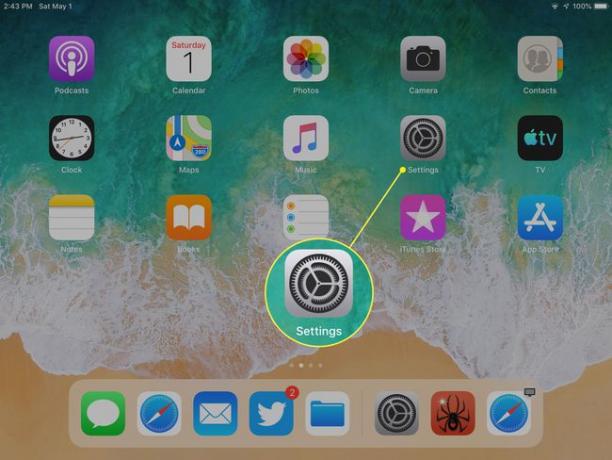
Nel riquadro di sinistra, tocca Generale.
-
Vai al Usa interruttore laterale per sezione e tocca uno dei due Blocca rotazione o Muto per selezionare la funzione che si desidera utilizzare con l'interruttore laterale.
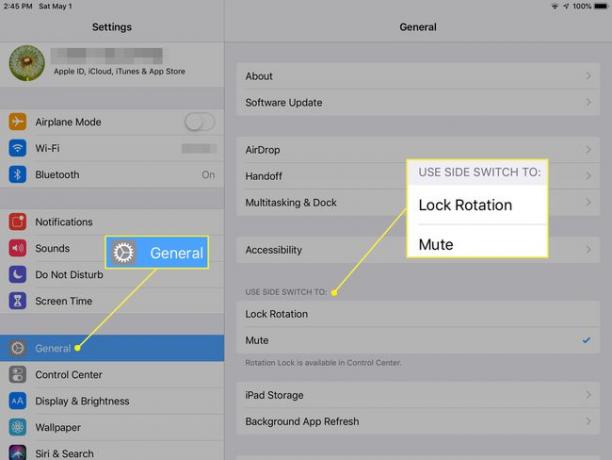
Quando usi l'interruttore laterale, l'iPad blocca la rotazione, in modo che lo schermo non si capovolga mentre lo muovi, o silenzia tutto suono dall'iPad, a seconda della tua scelta.
Se il tuo iPad non ha un interruttore laterale
La ricerca di Apple per limitare il numero di pulsanti hardware sull'iPad ha portato a interrompere l'interruttore laterale con l'introduzione dell'iPad Air 2 e dell'iPad Mini 4. Anche i modelli di iPad Pro non hanno un interruttore laterale.
Su questi iPad più recenti, il Centro di controllo nascosto offre un rapido accesso a queste funzioni e ad altre come la modifica del volume dell'iPad, il passaggio al brano successivo, l'attivazione o la disattivazione del Bluetooth e l'accesso al AirDrop e funzioni AirPlay.
-
Vai nell'angolo in alto a destra dello schermo e scorri verso il basso per aprire il Centro di controllo. Su iPad con iOS 9, 8 o 7, scorri verso l'alto dalla parte inferiore del display per aprire Centro di controllo.
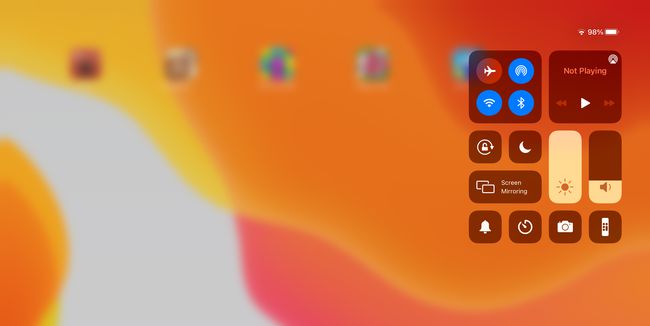
-
Clicca il Blocco rotazione icona per abilitare o disabilitare la funzione di blocco dell'orientamento. È quello che sembra un piccolo lucchetto circondato da una freccia. Lo schermo si blocca in qualsiasi posizione si trovi quando attivi il Blocco rotazione.
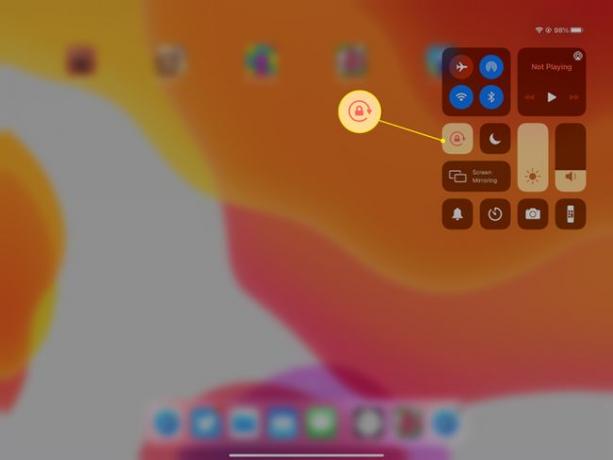
-
Clicca il Modalità silenziosa pulsante per disattivare l'audio dell'iPad. Questa icona ricorda una campana. Diventa rosso quando abilitato.
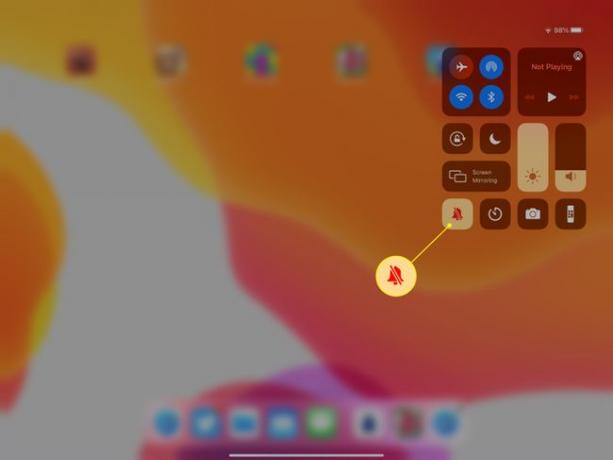
In alcune versioni di iOS, l'icona Blocco rotazione non viene visualizzata nel Centro di controllo degli iPad dotati di interruttore laterale.
